怎么制作xp系统U盘呢?
- 分类:win8 发布时间: 2017年07月30日 06:00:00
怎么制作xp系统U盘呢?xp系统界面比较简洁干净,查找东西起来也比较方便,不会像新的系统一样无从入手,运行也十分的流畅,加上目前U盘安装xp系统非常的流行,但是很多的用户不知道怎么制作xp系统U盘,所以今天就为大家介绍制作xp系统U盘的方法吧。
安装前的准备工作:
1、将u盘制作成u盘启动盘,具体方法可参考“制作u盘启动盘教程”。
2、下载ghost xp系统镜像包,然后拷贝到u盘里面。
接下来便可以正式开始安装ghost xp:
1、将u盘启动盘连接电脑,然后重启电脑,当出现开机画面时按下启动快捷键,使用u盘启动盘进入主菜单,接着选择【02】,回车键进入,如下图所示:
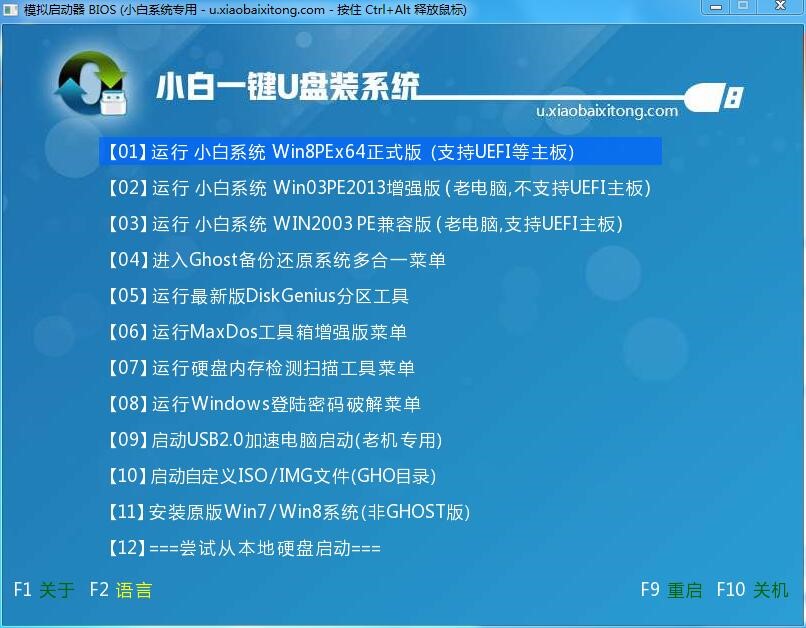
怎么制作xp系统U盘图1
2、进入win8pe系统,将会自行弹出安装工具,点击“浏览”选择存到u盘中ghost xp系统镜像文件,如下图所示:
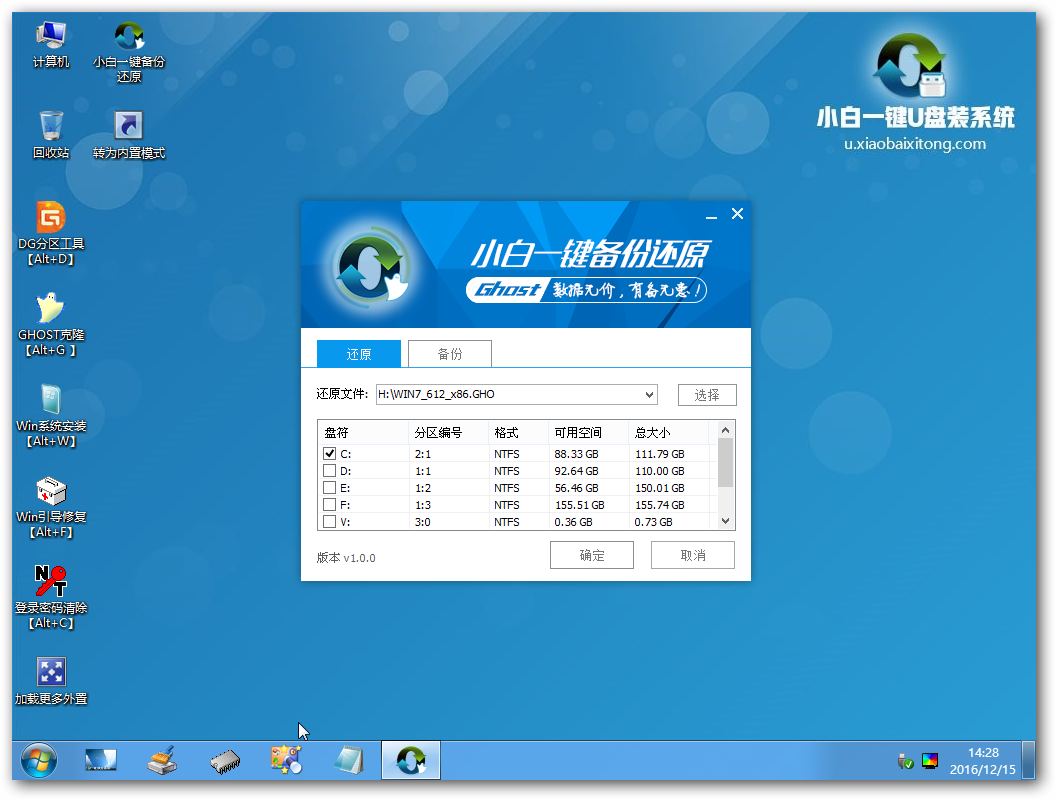
怎么制作xp系统U盘图2
3、等待系统之家pe装机工具自动加载ghost xp系统镜像包安装文件,选择安装磁盘位置,然后点击“确定”按钮即可,如下图所示:

怎么制作xp系统U盘图4
4、此时在弹出的提示窗口直接点击“确定”按钮,如下图所示:
5、随后安装工具开始工作,我们需要耐心等待几分钟,如下图所示:
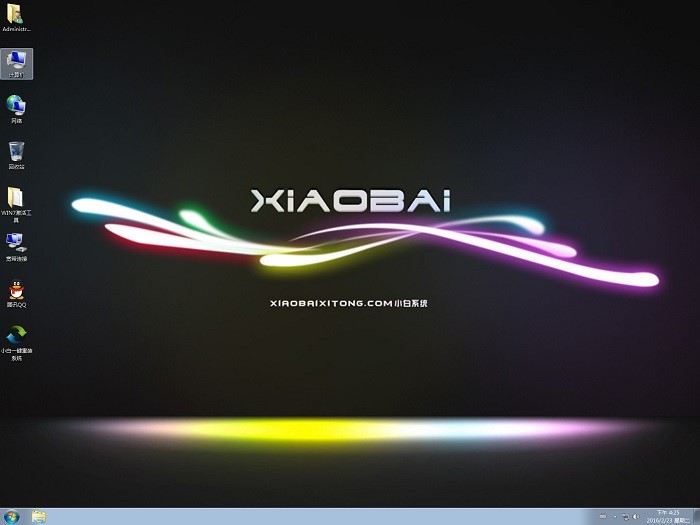
怎么制作xp系统U盘图5
以上就是怎么制作xp系统U盘的方法,还有不懂如何重装ghost xp的用户,可以尝试以上教程操作看看,小编觉得以上的系统之家非常的不错,希望u盘装xp系统的教程可以给大家带来更多的帮助。
猜您喜欢
- 华硕笔记本刷新bios教程2019/12/23
- 电脑鼠标动不了,详细教您电脑鼠标不能..2018/06/16
- 图解U盘工具重装系统win764旗舰版教程..2017/04/23
- 电脑不断重启,详细教您电脑不断重启是..2018/06/20
- RAW格式,详细教您怎么打开RAW文件..2018/06/08
- 银行卡密码忘记了怎么办,详细教您银行..2018/05/28
相关推荐
- 详细教您电脑蓝屏开不了机怎么办.. 2019-04-08
- windows系统电脑ip地址怎么改.. 2020-01-07
- 电脑死机怎么办,详细教您电脑经常死机.. 2018-03-01
- 笔记本电脑开不了机,详细教您解决笔记.. 2018-05-07
- 打印机打出来是白纸,详细教您解决打印.. 2018-09-04
- 无线网卡驱动安装方法图解.. 2017-10-07




 粤公网安备 44130202001059号
粤公网安备 44130202001059号